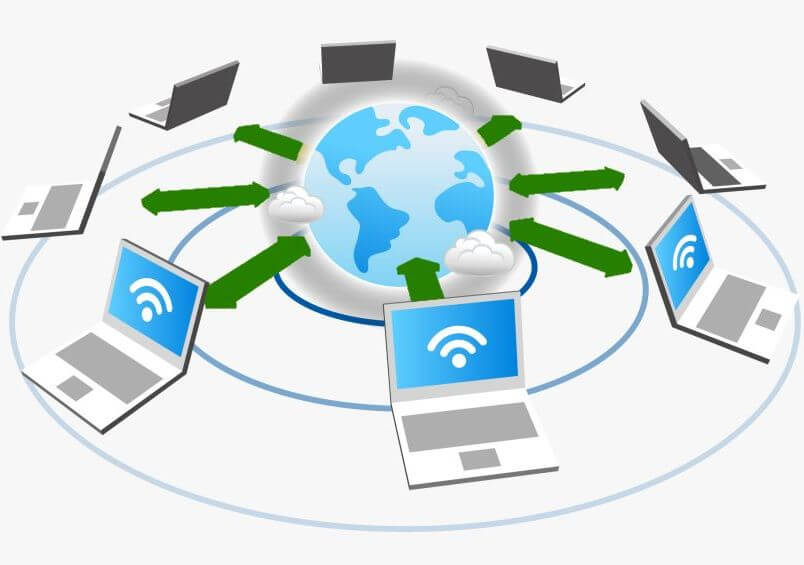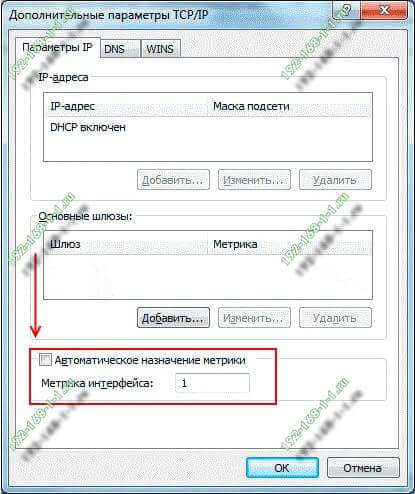Что такое Метрика сети или маршрута
В локальный сетях есть такое понятие Метрика сетевого интерфейса или Метрика Сети — это специальное цифровое значение, означающее число переходов (так называемых «хопов» или «прыжков»), которое влияет на выбор маршрута в сети. В таблице маршрутизации из двух одинаковых предпочтительным является тот маршрут, у которого лучшая метрика маршрута.
На сегодняшний день в операционных системах Windows, Linux, MAC OSX, Android, iOS по умолчанию используется автоматическое назначение метрики сетевого интерфейса. В Windows 10 эту опцию можно отключить или включить в Дополнительных параметрах протокола TCP/IP v4.
Посмотреть текущие значения этого параметра для каждого динамического маршрута можно через командную строку, введя команду route print. Пример вывода директивы Вы можете видеть ниже:
При использовании статической маршрутизации возможно прописать значения параметра вручную при указании статического маршрута.
При этом все устройства в локальной сети считаются одним промежуточным звеном, а маршрутизатор, который встретится на пути к точке назначения — дополнительным устройством.
Метрика сети может выставляться не только исходя из числа переходов, но и на основе информации о скорости соединения сетевых интерфейсов.
У самого медленного интерфейса будет самое большое значение параметра и низший приоритет, а у самого быстрого — наименьшее и высший приоритет.
| Скорость интерфейса | Значение метрики сети |
| Менее 500 Кбит/с | 50 |
| от 500 Кбит/с до 4 Мбит/с | 40 |
| от 4 Мбит/с до 20 Мбит/с | 30 |
| от 20 Мбит/с до 80 Мбит/с | 25 |
| от 80 Мбит/с до 200 Мбит/с | 20 |
| от 200 Мбит/с до 2 Гбит/с | 10 |
| от 2 Гбит/с и выше | 5 |
Кстати, надо учитывать что в операционных семействах на основе UNIX (Linux, Android и т.п.) метрика сети используется только для протоколов динамической маршрутизации и особо замарачиваться не стоит, так как при выборе маршрута ядро Линукса игнорирует этот параметр.
An explanation of the Automatic Metric feature for IPv4 routes
This article describes the Automatic Metric feature that is used in Windows for Internet Protocol IPv4 routes.
Original product version: В Windows 10 — all editions, Windows Server 2019, Windows Server 2012 R2, Windows Server 2008 R2 Service Pack 1
Original KB number: В 299540
More information
A metric is a value that’s assigned to an IP route for a particular network interface. It identifies the cost that’s associated with using that route. For example, the metric can be valued in terms of link speed, hop count, or time delay. Automatic Metric is a new feature in Windows that automatically configures the metric for the local routes that are based on link speed. The Automatic Metric feature is enabled by default, and it can also be manually configured to assign a specific metric.
The Automatic Metric feature can be useful when the routing table contains multiple routes for the same destination. For example, if you have a computer with a 10 megabits (Mb) network interface and a 100-Mb network interface, and the computer has a default gateway that’s configured on both network interfaces, the Automatic Metric feature assigns a higher metric to the slower network interface. This feature can force all traffic that’s destined for the Internet to use the fastest network interface that’s available.
Typically, Microsoft doesn’t recommend that you add default gateways across disjoint networks. For example, edge servers, such as, Network Address Translation (NAT) and proxy servers, are typically configured to connect two or more disjoint networks: The public Internet and one or more private intranets. In this situation, you should not assign the default gateways on the private interfaces, as doing so may result in improper routing on your network.
The following table outlines the criteria that is used by Windows to assign metrics for routes that are bound to network interfaces of various speeds.
| Link Speed | Metric |
|---|---|
| Greater than or equal to 2 GB | 5 |
| Greater than 200 Mb | 10 |
| Greater than 20 Mb, and less than or equal to 200 Mb | 20 |
| Greater than 4 Mb, and less than or equal to 20 Mb | 30 |
| Greater than 500 kilobits (Kb), and less than or equal to 4 Mb | 40 |
| Less than or equal to 500 Kb | 50 |
The following table lists the link speeds and assigned metrics for computers that run Windows XP Service Pack 2 and newer versions of Windows operating systems.
| Link Speed | Metric |
|---|---|
| Greater than or equal to 2 GB | 5 |
| Greater than 200 Mb | 10 |
| Greater than 80 Mb, and less than or equal to 200 Mb | 20 |
| Greater than 20 Mb, and less than or equal to 80 Mb | 25 |
| Greater than 4 Mb, and less than or equal to 20 Mb | 30 |
| Greater than 500 Kb, and less than or equal to 4 Mb | 40 |
| Less than or equal to 500 Kb | 50 |
The following table lists the link speeds and assigned metrics for computers that run Windows 10 and newer versions of Windows operating systems:
For interfaces with physical medium types NdisPhysicalMediumWirelessLan, NdisPhysicalMediumWirelessWan, NdisPhysicalMediumNative802_11:
| Link Speed | Metric |
|---|---|
| Greater than or equal to 2 GB | 25 |
| Greater than or equal to 500 Mb and less than 2 Gb | 30 |
| Greater than or equal to 200 Mb and less than 500 Mb | 35 |
| Greater than or equal to 150 Mb and less than 200 Mb | 40 |
| Greater than or equal to 80 Mb and less than 150 Mb | 45 |
| Greater than or equal to 50 Mb and less 80 Mb | 50 |
| Greater than or equal to 20 Mb and less than 50 Mb | 55 |
| Greater than or equal to 10 Mb and less than 20 Mb | 60 |
| Greater than or equal to 4 Mb and less than 10 Mb | 65 |
| Greater than or equal to 2 Mb and less than 4 Mb | 70 |
| Greater than or equal to 500 Kb and less than 2 Mb | 75 |
| Greater than or equal to 200 Kb and less than 500 Kb | 80 |
| Less than 200 Kb | 85 |
For other interfaces types:
| Link Speed | Metric |
|---|---|
| Greater than or equal to 100 Gb | 5 |
| Greater than or equal to 40 Gb and less than 100 Gb | 10 |
| Greater than or equal to 10 Gb and less than 40 Gb | 15 |
| Greater than or equal to 2 Gb and less than 10 Gb | 20 |
| Greater than or equal to 200 Mb and less than 2 Gb | 25 |
| Greater than or equal to 80 Mb and less than 200 Mb | 35 |
| Greater than or equal to 20 Mb and less 80 Mb | 45 |
| Greater than or equal to 4 Mb and less than 20 Mb | 55 |
| Greater than or equal to 500 Kb and less than 4 Mb | 65 |
| Less than 500 Kb | 75 |
The Automatic Metric feature is configured independently for each network interface in the network. This feature is useful in situations where you have more than one network interface of the same speed, for example, when each network interface has been assigned a default gateway. In this situation, you may want to manually configure the metric on one network interface, and enable the Automatic Metric feature to configure the metric of the other network interface. This setup can enable you to control the network interface that is used first in the routing of IP traffic.
In addition, the metric that’s assigned to specific default gateways can be configured independently for each gateway. This setup enables a further level of control over the metric that’s used for the local routes. For example, it’s possible to enable the Automatic Metric feature to configure the routes that are assigned to the network interface. And at the same time you can manually configure the metric that’s assigned to the default gateways.
If a metric is specified at the network interface level, but a gateway is added and configured for the Automatic Metric feature, the gateway can inherit the metric that is assigned to the network interface. For example, if you assign a metric of five at the network interface level, and then you add a gateway and leave the Automatic Metric feature checked for the gateway, the gateway is also assigned a metric of five. For half-duplex interfaces, such as wireless, the effective speed is half of the advertised speed.
The Automatic Metric feature is different from the Dead Gateway Detection feature that can force the network to switch the default gateways that are based on Transmission Control Protocol (TCP) retransmissions. Also, the Routing and Remote Access feature doesn’t activate the Dead Gateway Detection feature. This activation is performed by the TCP/IP stack on the computer that initiates the TCP session.
To configure the Automatic Metric feature:
- In Control Panel, double-click Network Connections.
- Right-click a network interface, and then select Properties.
- Click Internet Protocol (TCP/IP), and then select Properties.
- On the General tab, select Advanced.
- To specify a metric, on the IP Settings tab, clear the Automatic metric check box, and then enter the metric that you want in the Interface Metric field.
—>
Описание функции автоматической метрики для маршрутов IPv4
В этой статье описывается функция автоматической метрики, используемая в маршрутах IPv4 для Windows для протокола IPv4.
Исходная версия продукта: Windows 10 — все выпуски, Windows Server 2019, Windows Server 2012 R2, Windows Server 2008 R2 Пакет обновления 1
Исходный номер КБ: 299540
Дополнительные сведения
Метрика — это значение, назначенное IP-маршруту для определенного сетевого интерфейса. Он определяет стоимость, связанную с использованием этого маршрута. Например, метрика может быть оценена с точки зрения скорости связи, количество прыжков или задержки времени. Автоматическая метрика — это новая функция Windows, которая автоматически настраивает метрику для локальных маршрутов, основанных на скорости связи. Функция автоматической метрики включена по умолчанию, и ее также можно вручную настроить для назначения определенной метрики.
Функция «Автоматическая метрика» может оказаться полезной, если таблица маршрутов содержит несколько маршрутов для одного места назначения. Например, если у вас есть компьютер с сетевым интерфейсом 10 мегабит (МБ) и сетевым интерфейсом 100 МБ, а на компьютере есть шлюз по умолчанию, настроенный в обоих сетевых интерфейсах, функция автоматической метрики назначает более высокую метрику более медленному сетевому интерфейсу. Эта функция может заставить весь трафик, предназначенный для Интернета, использовать самый быстрый доступный сетевой интерфейс.
Как правило, Корпорация Майкрософт не рекомендует добавлять шлюзы по умолчанию в несоединяемых сетях. Например, такие серверы, как NAT и прокси-серверы, обычно настраиваются для подключения двух или более несогласоваемых сетей: общедоступный Интернет и одна или несколько частных интрасетей. В этой ситуации не следует назначать шлюзы по умолчанию на частных интерфейсах, так как это может привести к неправильной маршрутике в сети.
В следующей таблице описаны критерии, используемые Windows для назначения метрик для маршрутов, привязанных к сетевым интерфейсам различных скоростей.
| Скорость связи | Метрика |
|---|---|
| Больше или равно 2 ГБ | 5 |
| Более 200 МБ | 10 |
| Больше 20 МБ и меньше или равно 200 МБ | 20 |
| Больше 4 МБ и меньше или равно 20 МБ | 30 |
| Более 500 килобит (КБ) и не более 4 МБ | 40 |
| Меньше или равно 500 КБ | 50 |
В следующей таблице перечислены скорости ссылок и присвоенные метрики для компьютеров с Windows XP Пакет обновления 2 и более новых версиях операционных систем Windows.
| Скорость связи | Метрика |
|---|---|
| Больше или равно 2 ГБ | 5 |
| Более 200 МБ | 10 |
| Больше 80 МБ и меньше или равно 200 МБ | 20 |
| Больше 20 МБ и меньше или равно 80 МБ | 25 |
| Больше 4 МБ и меньше или равно 20 МБ | 30 |
| Более 500 КБ и меньше или равно 4 МБ | 40 |
| Меньше или равно 500 КБ | 50 |
В следующей таблице перечислены скорости ссылок и присвоенные метрики для компьютеров с Windows 10 и более новыми версиями операционных систем Windows:
Для интерфейсов с физическими средними типами NdisPhysicalMediumWirelessLan, NdisPhysicalMediumWirelessWan, NdisPhysicalMediumNative802_11:
| Скорость связи | Метрика |
|---|---|
| Больше или равно 2 ГБ | 25 |
| Больше или равно 500 Мб и меньше 2 ГБ | 30 |
| Больше или равно 200 МБ и менее 500 МБ | 35 |
| Больше или равно 150 МБ и менее 200 МБ | 40 |
| Больше или равно 80 МБ и менее 150 МБ | 45 |
| Больше или равно 50 МБ и менее 80 МБ | 50 |
| Больше или равно 20 МБ и менее 50 МБ | 55 |
| Больше или равно 10 МБ и меньше 20 МБ | 60 |
| Больше или равно 4 МБ и менее 10 МБ | 65 |
| Больше или равно 2 МБ и меньше 4 МБ | 70 |
| Больше или равно 500 КБ и менее 2 МБ | 75 |
| Больше или равно 200 КБ и менее 500 КБ | 80 |
| Менее 200 Кб | 85 |
Для других типов интерфейсов:
| Скорость связи | Метрика |
|---|---|
| Больше или равно 100 ГБ | 5 |
| Больше или равно 40 ГБ и меньше 100 ГБ | 10 |
| Больше или равно 10 ГБ и меньше 40 ГБ | 15 |
| Больше или равно 2 ГБ и меньше 10 ГБ | 20 |
| Больше или равно 200 МБ и менее 2 ГБ | 25 |
| Больше или равно 80 МБ и менее 200 МБ | 35 |
| Больше или равно 20 МБ и меньше 80 МБ | 45 |
| Больше или равно 4 МБ и меньше 20 МБ | 55 |
| Больше или равно 500 КБ и менее 4 МБ | 65 |
| Менее 500 Кб | 75 |
Функция автоматической метрики настраивается независимо для каждого сетевого интерфейса в сети. Эта функция полезна в ситуациях, когда имеется несколько сетевых интерфейсов с одинаковой скоростью, например, когда каждому сетевому интерфейсу назначен шлюз по умолчанию. В этой ситуации может потребоваться вручную настроить метрику для одного сетевого интерфейса и включить функцию автоматической метрики для настройки метрики другого сетевого интерфейса. Эта настройка позволяет управлять сетевым интерфейсом, используемым в первую очередь при маршрутике IP-трафика.
Кроме того, метрику, назначенную определенным шлюзам по умолчанию, можно настроить независимо для каждого шлюза. Эта настройка обеспечивает дополнительный уровень контроля за метрикой, используемой для локальных маршрутов. Например, можно включить функцию автоматической метрики для настройки маршрутов, которые назначены сетевому интерфейсу. В то же время можно вручную настроить метрику, назначенную шлюзам по умолчанию.
Если метрика указана на уровне сетевого интерфейса, но шлюз добавлен и настроен для функции автоматической метрики, шлюз может наследовать метрику, назначенную сетевому интерфейсу. Например, если назначить метрику 5 на уровне сетевого интерфейса, а затем добавить шлюз и оставить для шлюза функцию автоматической метрики проверенной, шлюзу также назначается метрика 5. Для полудуплексных интерфейсов, таких как беспроводная связь, эффективная скорость составляет половину объявленной скорости.
Функция автоматической метрики отличается от функции обнаружения мертвого шлюза, которая может заставить сеть переключить шлюзы по умолчанию, основанные на ретрансляции TCP. Кроме того, функция маршрутов и удаленного доступа не активирует функцию обнаружения мертвого шлюза. Эта активация выполняется стеком TCP/IP на компьютере, который инициирует сеанс TCP.
Чтобы настроить функцию автоматической метрики:
- На Панели управления дважды щелкните Сетевые подключения.
- Щелкните правой кнопкой мыши сетевой интерфейс и выберите «Свойства».
- Щелкните протокол Интернета (TCP/IP), а затем выберите «Свойства».
- На вкладке «Общие» выберите «Дополнительные».
- Чтобы указать метрику, на вкладке «Параметры IP», с помощью этого параметра сведите в поле «Метрика интерфейса» нужный показатель.
—>